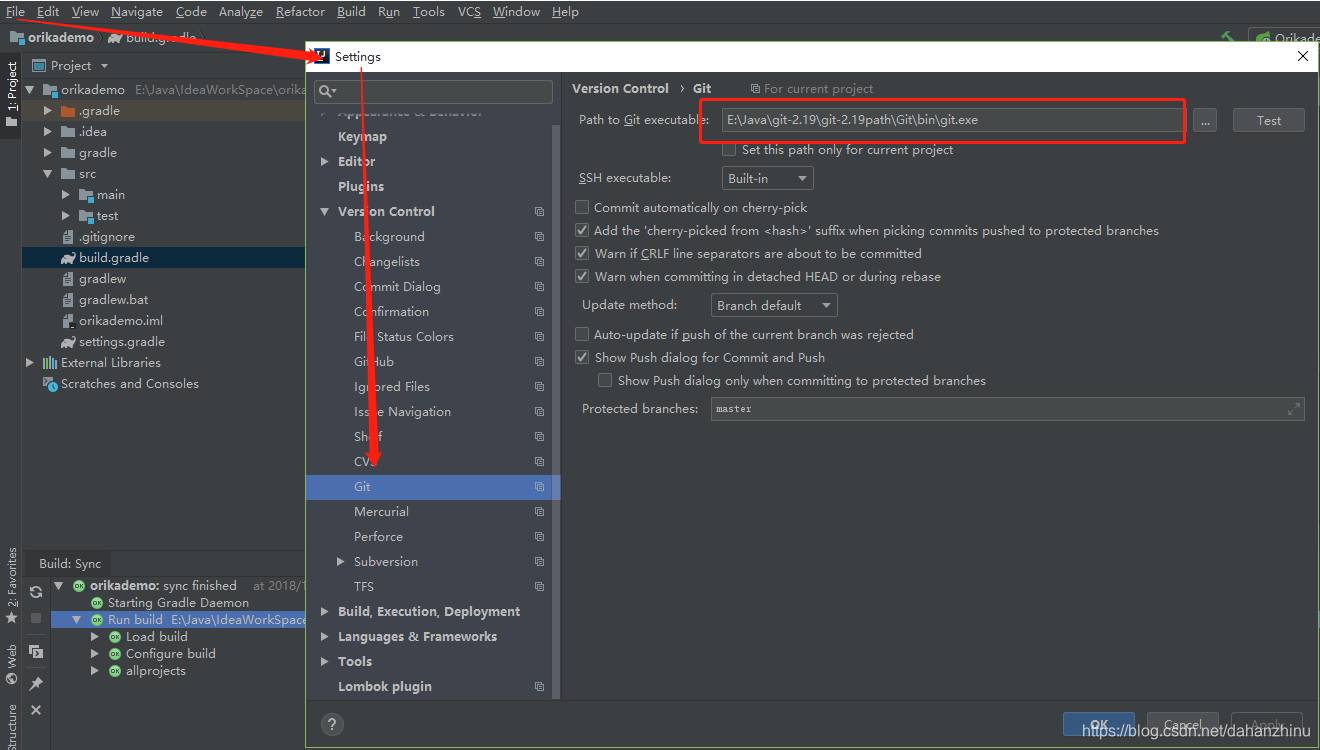一、IntelliJ IDEA
1.1 IDEA介绍
IDEA 全称 IntelliJ IDEA,是java编程语言开发的集成环境。IntelliJ在业界被公认为最好的java开发工具之一。支持多种插件的配置,使代码更简洁。工作中接触到的插件之后会持续更新。。。
1.2 IDEA 下载与安装
这里小编就不一一陈述了,附上链接,大家跟着做就可以了,度娘中的教程灰常详细。
https://jingyan.baidu.com/article/25648fc16db2909191fd0082.html
二、Gradle4.8
1.1Gradle介绍
Java的构建,经历了从Ant–>Maven->Gradle的过程,减少程序猿的工作,提高工作效率。
Ant:Ant的功能虽然强大,但过于灵活,规范性不足,对目录结构及build.xml没有默认约定,且没有统一的项目依赖管理。
Maven:Maven解决了规范性的问题,也顺带解决了依赖项统一管理的问题,但由于规范性太强,灵活性不足,pom.xml采用Xml结构,项目一大,Xml就显得冗长。
Gradle:综合了Ant和Maven的优点,吸收了Ant中task的思想,然后把Maven的目录规范以及仓库思想也融合了进来,但允许用户自由的修改默认的规范(如,可随意修改源码目录),配置文件则采用Groovy语言来书写,Groovy是一门可编程语言,配置文件本身就可以视为一份源代码,并最终交由Gradle来处理执行。
1.2Gradle下载与安装
下载地址:http://services.gradle.org/distributions/
找到官网的下载页面如下图所示,我们选择想要安装的发布版本,gradle-x.x-bin.zip是需要下载的安装发布版,gradle-x.x-src.zip是源码,gradle-x.x-all.zip则是下载全部的文件。
本次搭建的环境中在下选用的就是gradle-4.8-bin.zip。

下载后解压到你选择的目录下,在此提一句,本人都是将与java有关的东东放在一起,方便查找与配置。
设置环境变量,这是必须的步骤,小心哦
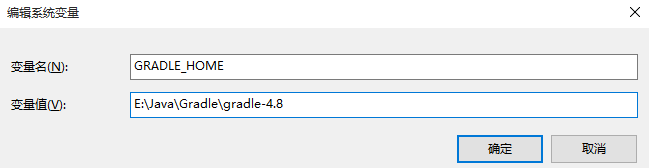
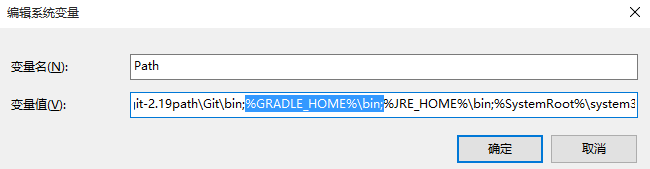
打开cmd输入gradle -v命令查看,出现以下信息证明安装成功;辛苦没有白费。。。
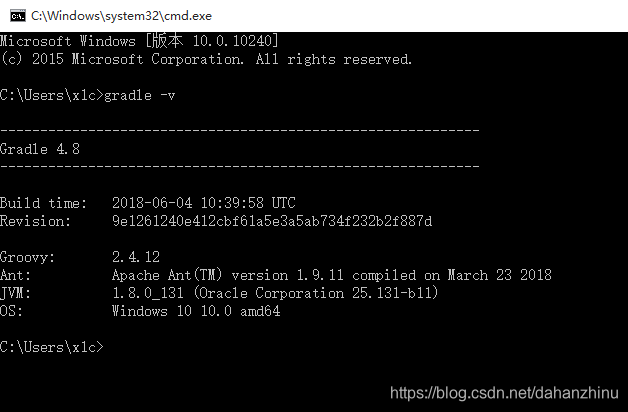
三、Springboot
1.1 Springboot介绍
Spring Boot 是由 Pivotal 团队提供的全新框架,其设计目的是用来简化新 Spring 应用的初始搭建以及开发过程。该框架使用了特定的方式来进行配置,从而使开发人员不再需要定义样板化的配置。
虽然还没有正式在项目中用到,但是最近通过学习已经体会到了其带来的方便之处,确实不再有.xml文件的配置问题,大大节省了时间,提高了开发效率。需要的东西可以再YML文件中进行简单的配置即可。
值得一提的是,springboot内置了tomcat服务器,我们在开发时,启动web项目不用再把项目部署到tomcat中了,只需要运行main方法,就可以了。是不是灰常方便。
1.2 idea搭建springboot + Gradle
接下来,跟上队伍。。。。
1.2.1 打开idea,选择 Create New Project
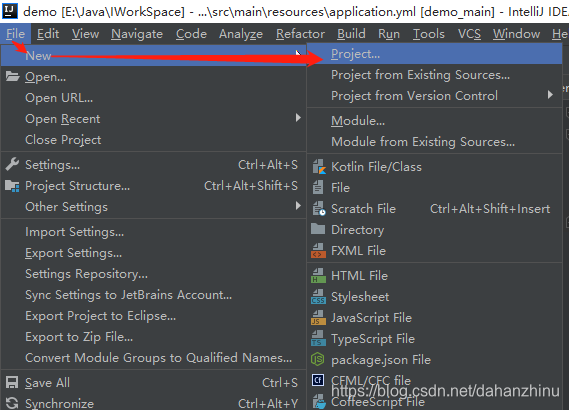
1.2.2 项目配置,选择Spring Initializr,Project SDK选择1.8,URL选择默认,不做修改。如下图所示,然后Next
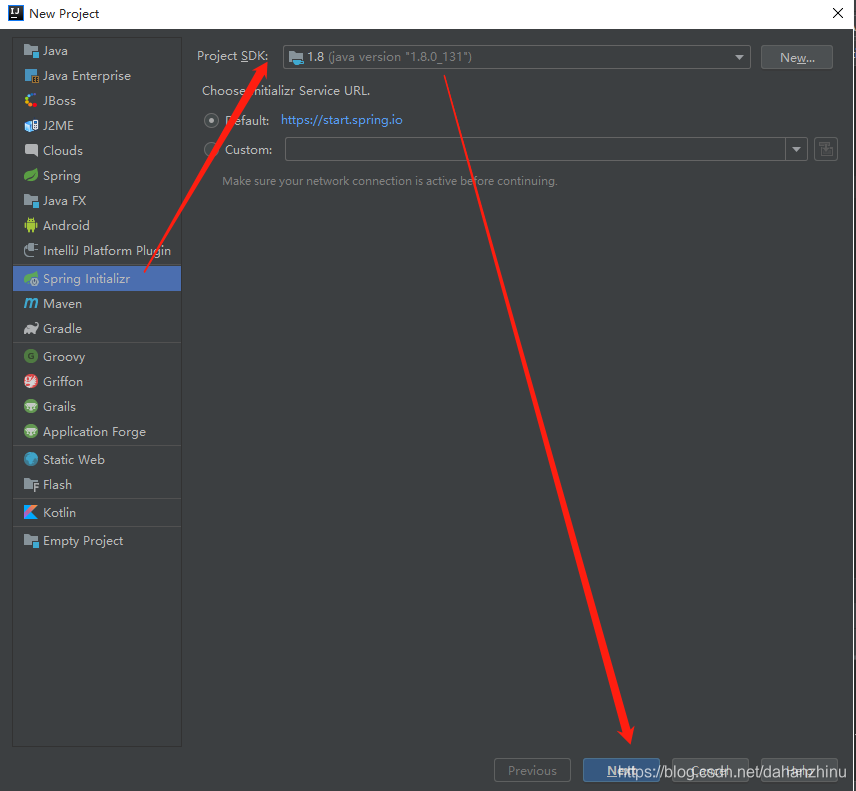
1.2.2 继续项目配置
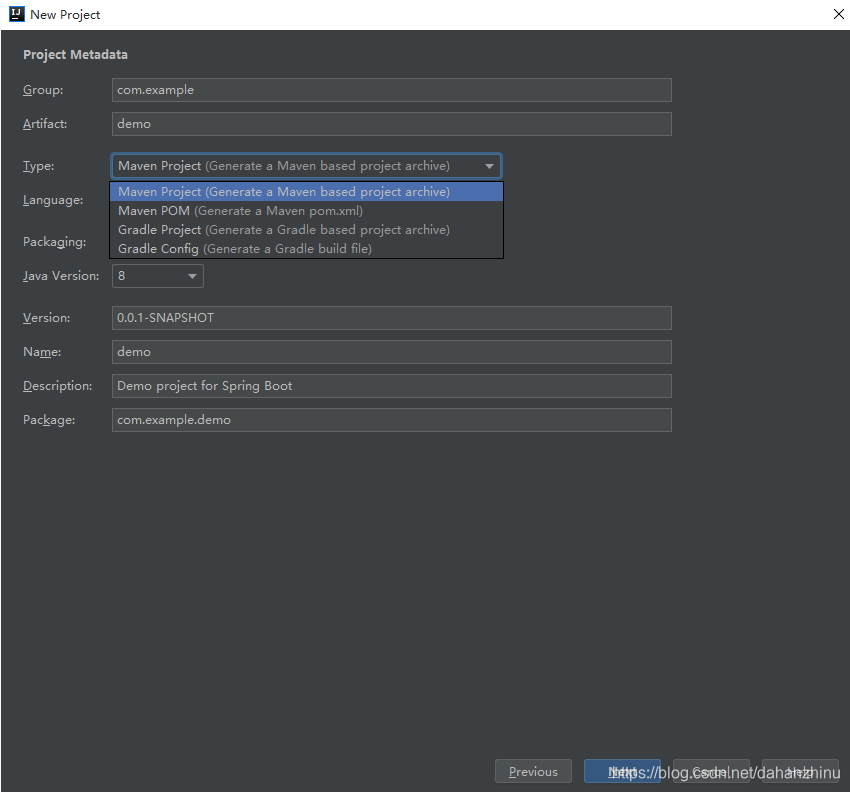
这里面基本都有,简单的介绍下吧:
Group:项目分组
Artifact:名称
Type:如果你是maven项目的话选择第一个,因为我是gradle项目,所以选择第三个
Language:当然是最爱的java
Packaging:打包类型,选择jar包
Java Version:jdk版本,选择1.8
其他的没有必要默认就可以了。
选择Next,进行下一步啦啦啦
1.2.3 继续继续,在这个页面选择你所需要集成的东东,根据需求来就可以了,打上勾之后,右侧会显示你所选择的内容
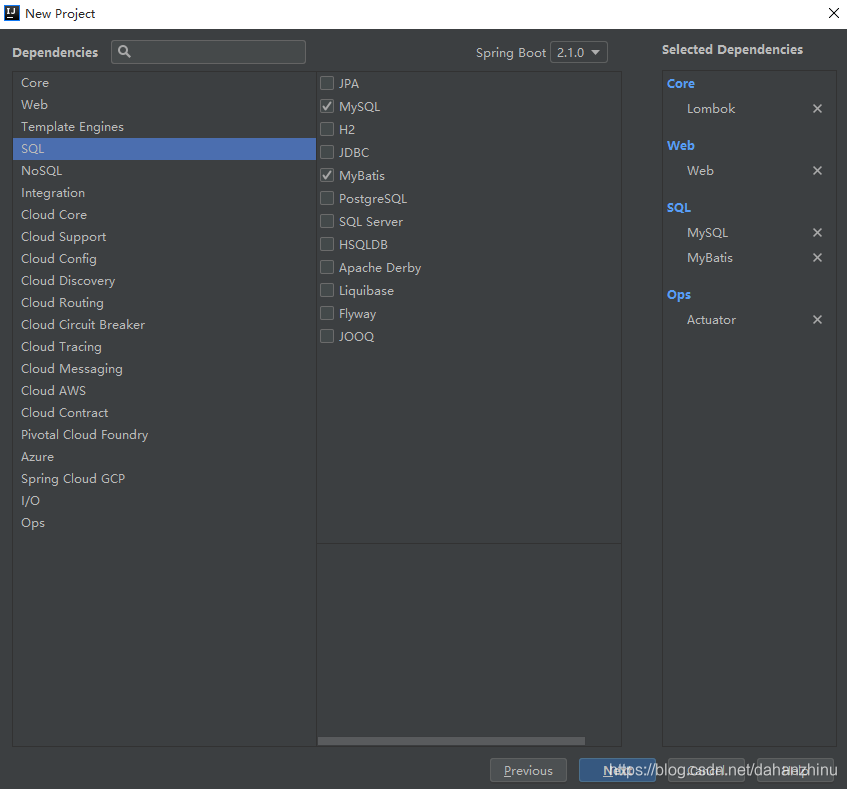
1.2.4 项目名称和路径,Finish。开始你的编程之旅吧,噼里啪啦噼里啪啦
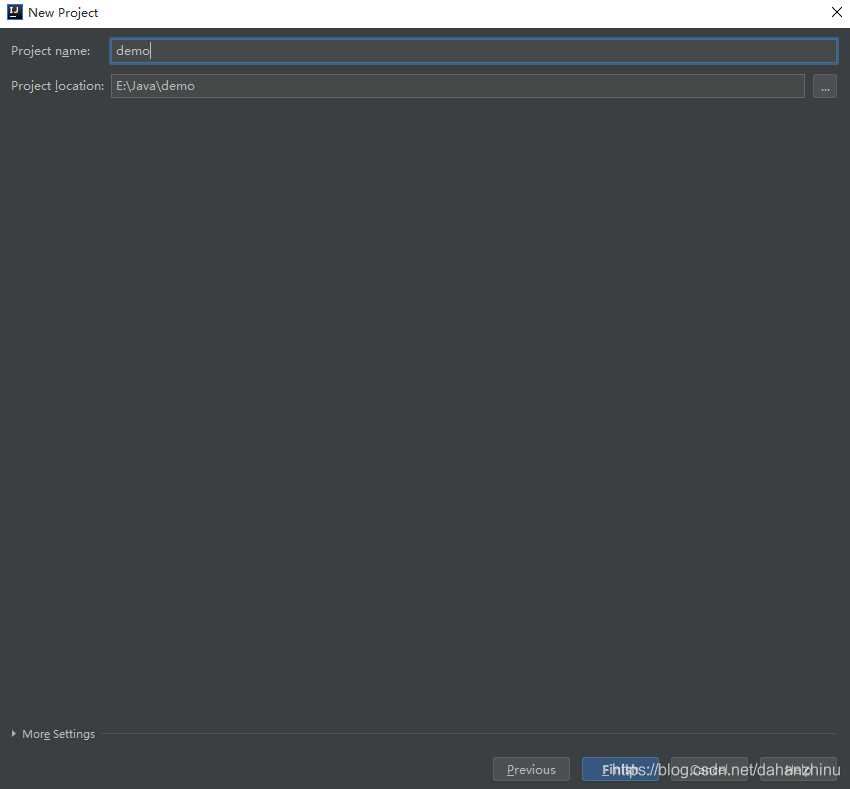
1.2.5 到这步,说明已经搭建完成了。下面这三个无关文件然并卵可以删除,结构更干净
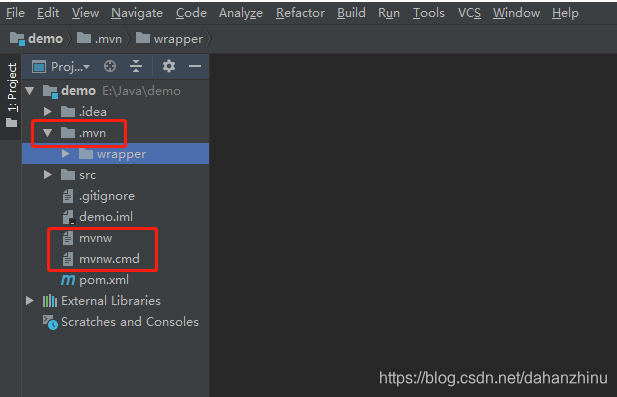
1.2.6与此同时,在自动下载你所需的依赖,安静的等一下吧

四、下载安装Git
1.1 Git介绍
Git是分布式的,而Svn不是分布的。哎呀呀,我真是太懒了,关于Git相比较SVN的优势,去问度娘吧。。。
1.2 Git下载
1.2.1首先打开git官网,选择你的系统。
https://git-scm.com/downloads
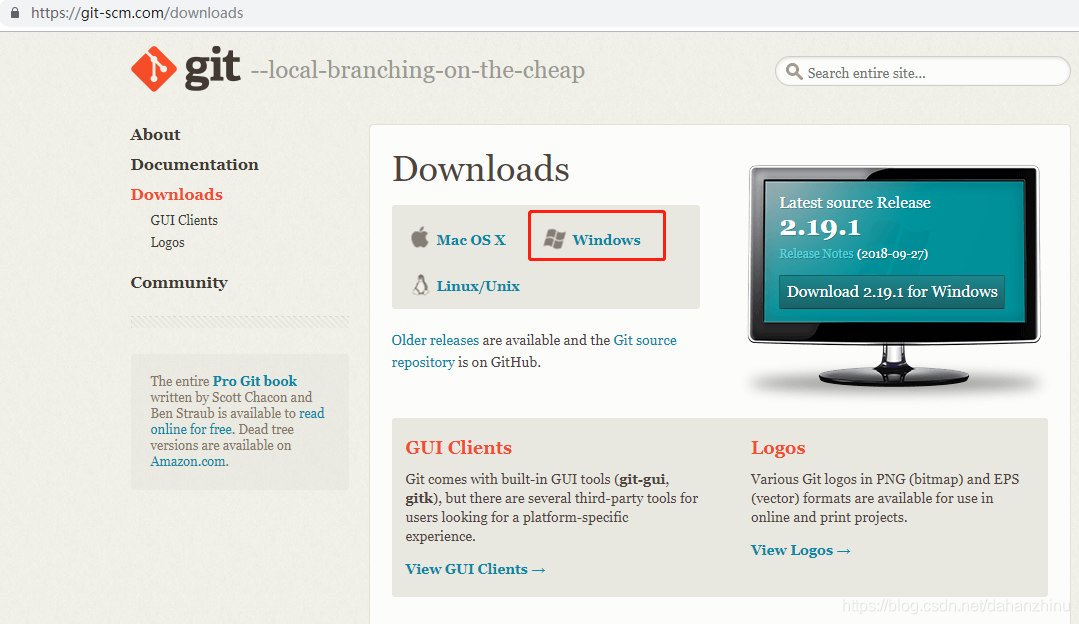
1.2.2 我什么都没干,真的,我发誓,她已经开始自动下载,为什么如此智能?
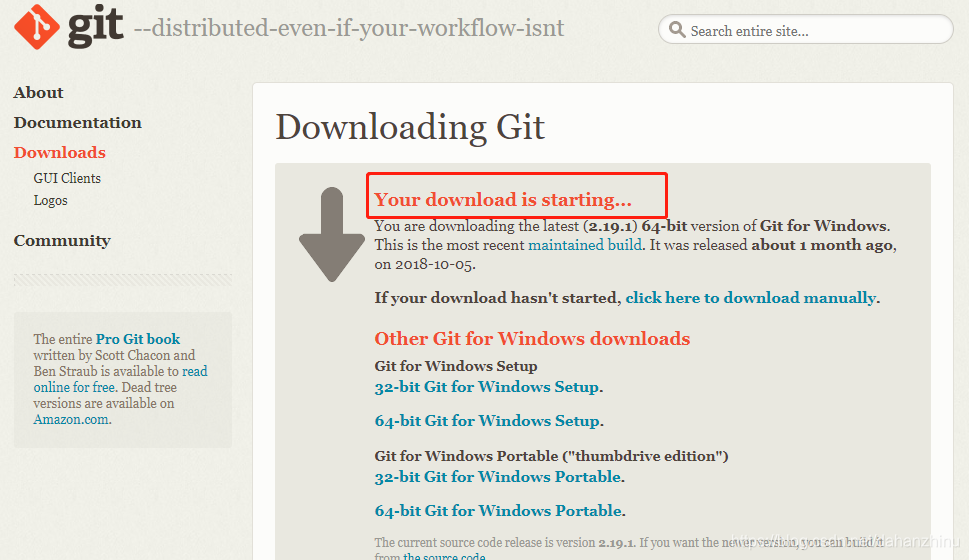
1.2.3 找到你下载的Git-2.19.1-64-bit.exe文件,开始安装吧。。
除了选择安装路径之外,其他一律nice,哦no,应该是next。
到底安装成功了没?看一下吧。。。桌面点击右键,会出现下面两个东东。。点击Git Bash Here,进入
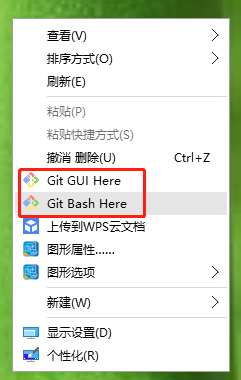
进来了吗?输入命令git , 感觉好污
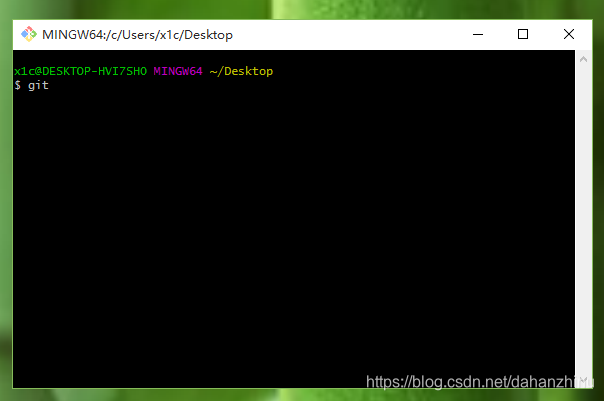
到此,下载安装完成
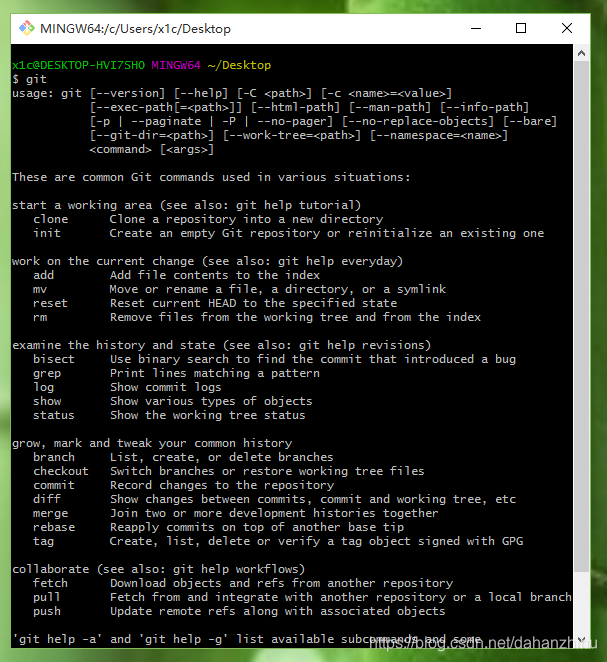
打开idea,看一下,自动识别。